原創教程|用Origin快速繪制熱加工圖
2020-03-26 來源:Goal Science
為了簡化流程,我們暫不對具體理論進行詳細解釋。整個流程分為兩個部分:第一部分是實驗,一般利用Gleeble進行熱壓縮實驗,通過實驗得到材料在不同的變形溫度T以不同的應變速率?進行熱壓縮實驗的流變應力曲線。第二部分是數據處理和繪圖,在對應溫度和應變速率的流變應力曲線上找到峰值應力(也可以選擇某個應變量對應的應力,畫出的就是這個應變量對應的熱加工圖)列于下表中備用,根據公式分別計算應變速率敏感指數m、耗散率因子η和失穩判據ξ。用Excel和Origin將所得數據繪制成熱加工圖,完成的熱加工圖如下。
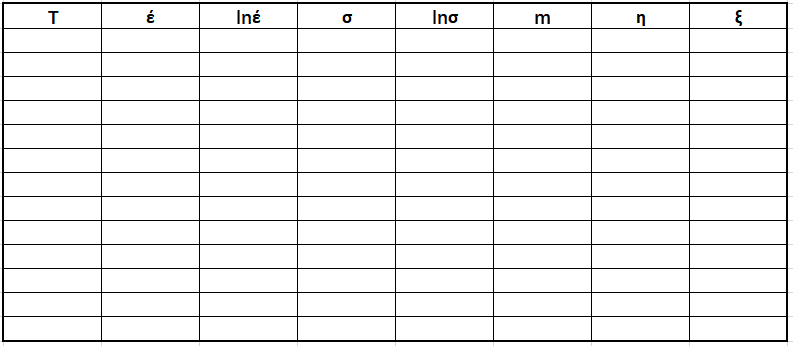
需要的數據?
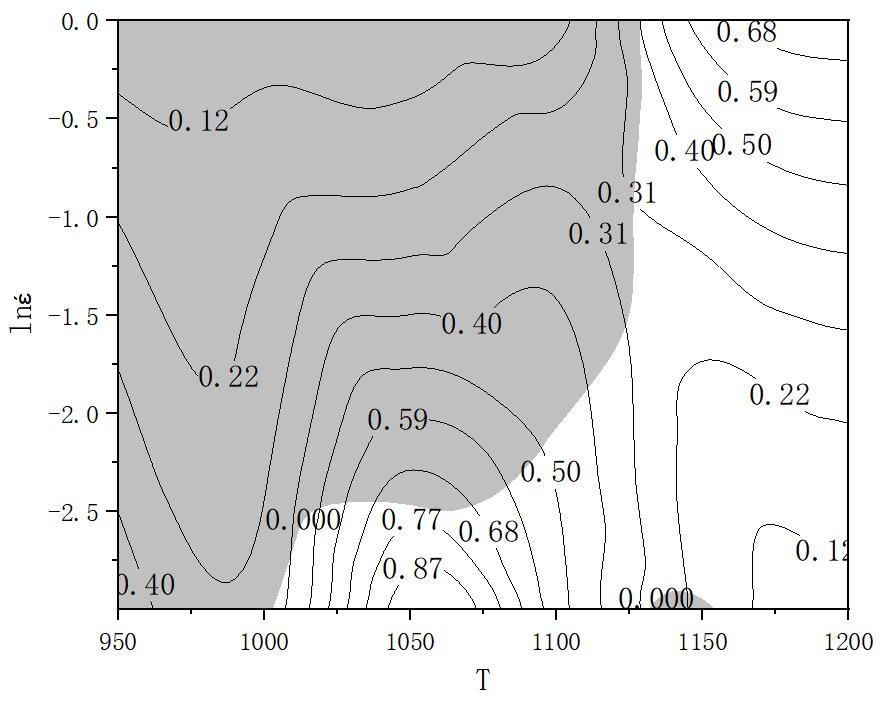
完成的熱加工圖?
熟悉理論的話可以直接看下面的繪圖流程。
一、熱加工圖數據設置及獲取
需要的數據參數:
① 變形溫度T(實驗設定值);
② 應變速率?(實驗設定值);
③ 峰值應力σ(流變應力曲線讀取);
④ 應變速率敏感指數m(需要計算);
⑤ 耗散率因子η(需要計算);
⑥ 失穩判據ξ(需要計算)。
1、實驗設計
一組熱壓縮實驗,設定變形溫度(T)、變形速率(?)和變形量(根據材料合理選擇,熱塑性好的可以壓到70%,熱塑性不好的可以先做一組實驗,確定每個變形溫度下材料的極限變形量)。
本實例的實驗參數如下:
(1)變形溫度(T)為950℃、1000℃、1050℃、1100℃、1150℃以及1200℃;
(2)變形速率(?)為0.05s-1、0.1s-1、0.5s-1以及1s-1。可根據Gleeble設備實際能力進行設定,盡量設置為1×10^n,(n=-3,-2,-1,0,1,2,3等)
試樣尺寸根據Gleeble設備要求,一般為φ8×15mm的圓柱樣,為滿足一些特殊要求也有采用錐形試樣的。通過高溫壓縮實驗獲得相關數據曲線,從每組實驗數據中讀取峰值應力σ。
2、應變速率敏感指數m
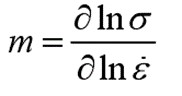
通過excel或origin對數據進行函數處理,獲得lnσ和ln?,再利用origin中的微分功能計算m值,如下圖所示。
注:每個溫度的lnσ分別對ln?求導。
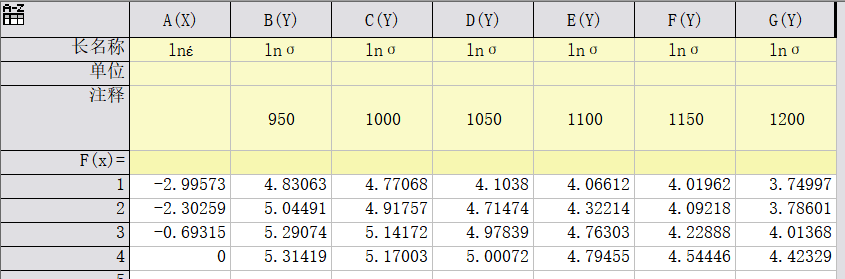
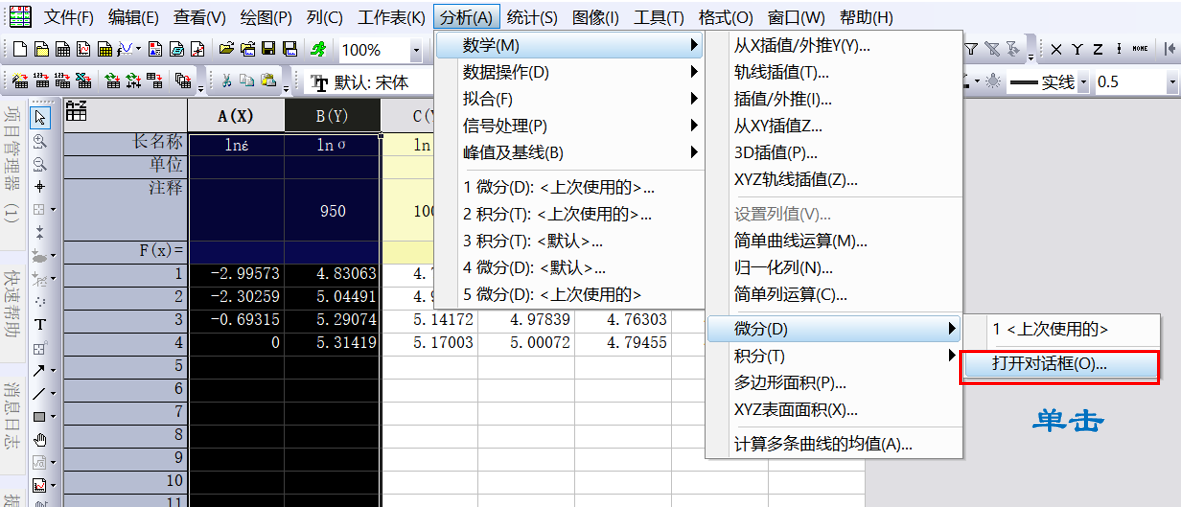
3、耗散率因子η
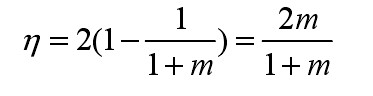
通過應變速率敏感指數m計算獲得耗散率因子η。
4、失穩判據ξ
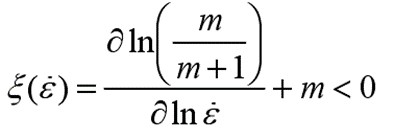
通過上述公式計算獲得失穩判據ξ。
至此,繪圖需要的數據已經獲得,全部數據如下表所示。
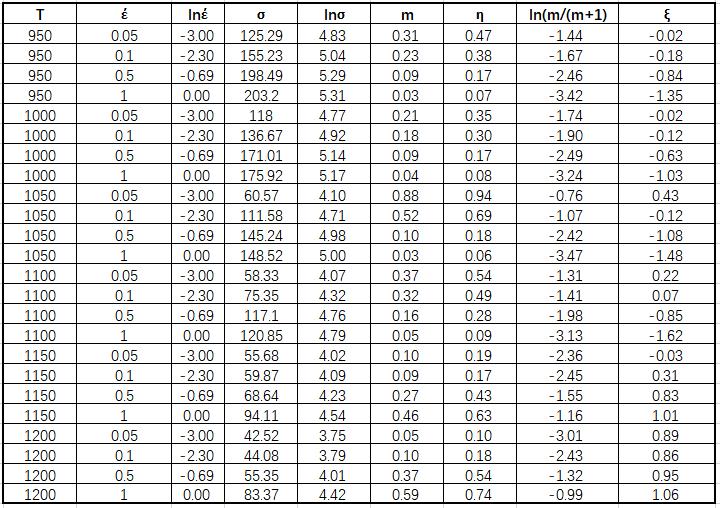
全部數據?
二、功率耗散圖繪制
1、在origin新建工作表,將變形溫度T、ln?和耗散率因子η數據列入表內,選中η列,右擊將其設置為z軸。
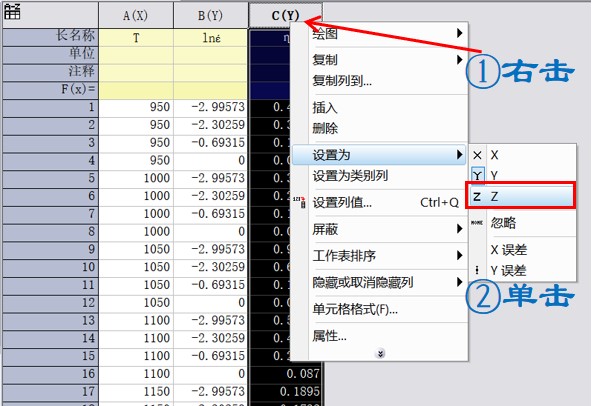
2、將表格轉換為矩陣,單擊“打開對話框”,“輸入”處選擇三列數據,“行”和“列”劃分數量可根據合適數值進行劃分,可不為“100”,設置完畢,點擊“確認”獲得功率耗散(η)矩陣。
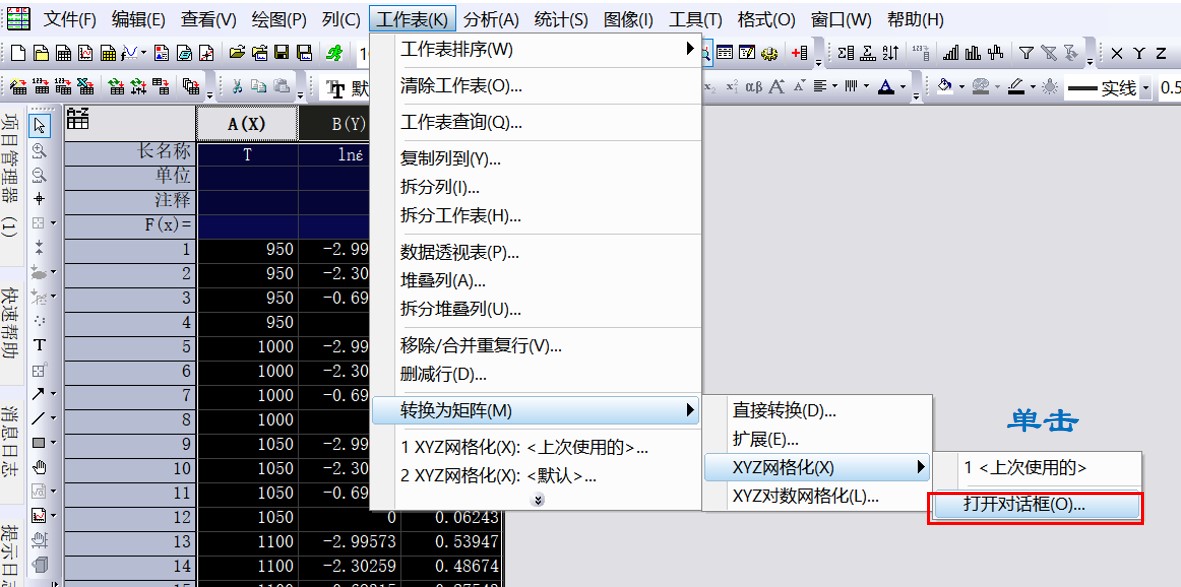
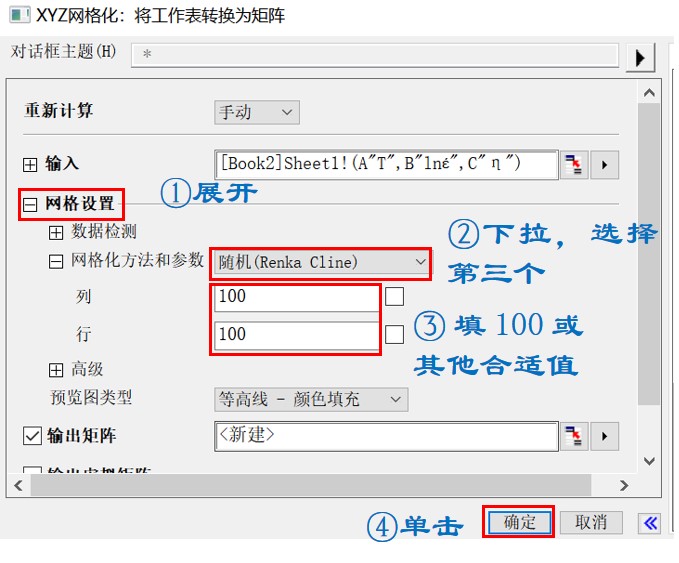
3、利用η矩陣繪制功率耗散圖。
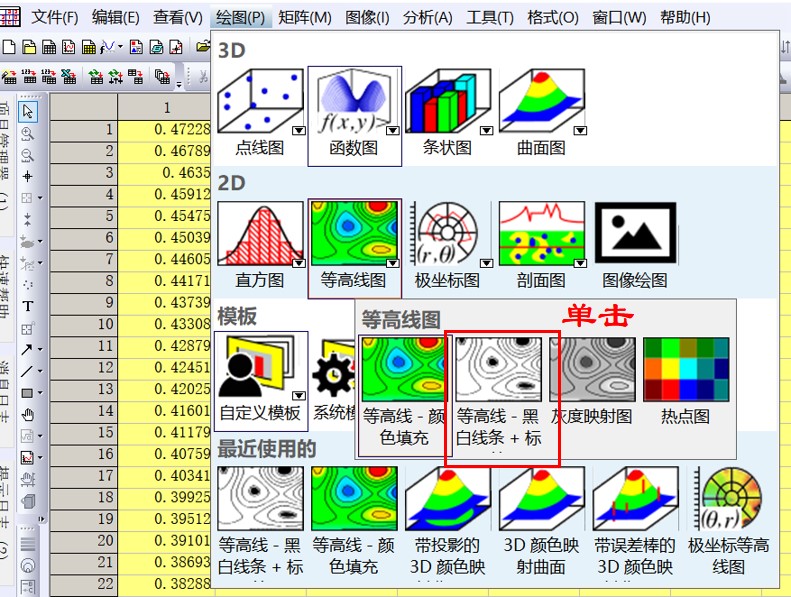
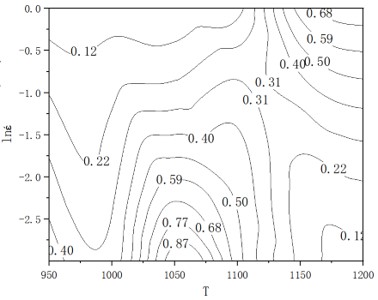
功率耗散圖?
三、失穩圖繪制
在Origin中再新建一個工作表,將變形溫度T、ln?和失穩判據ξ數據列入表內,失穩圖的繪制方法與 “功率耗散圖繪制”方法相同。
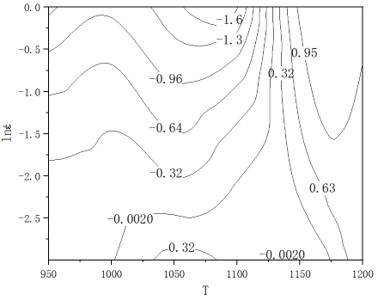
失穩圖?
四、熱加工圖繪制
將功率耗散圖和失穩圖疊加可得到熱加工圖。
1、功率耗散圖左上角空白處右擊,添加新圖層。
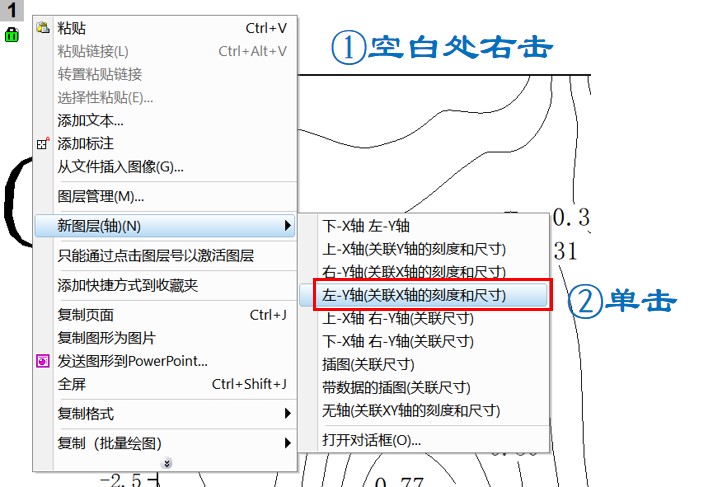
2、選中新圖層2,在其角標上右擊,點擊“圖層內容”。
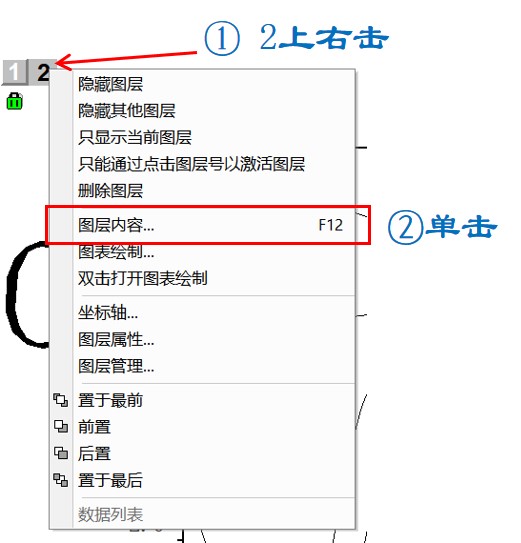
3、單擊中間下拉框,選擇“XYZ等高線圖”,后將左側“失穩圖ξ”通過中間箭頭添加到右側。
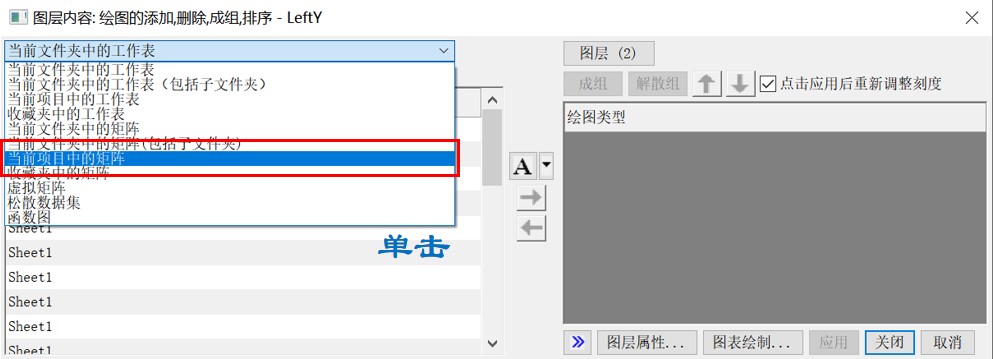
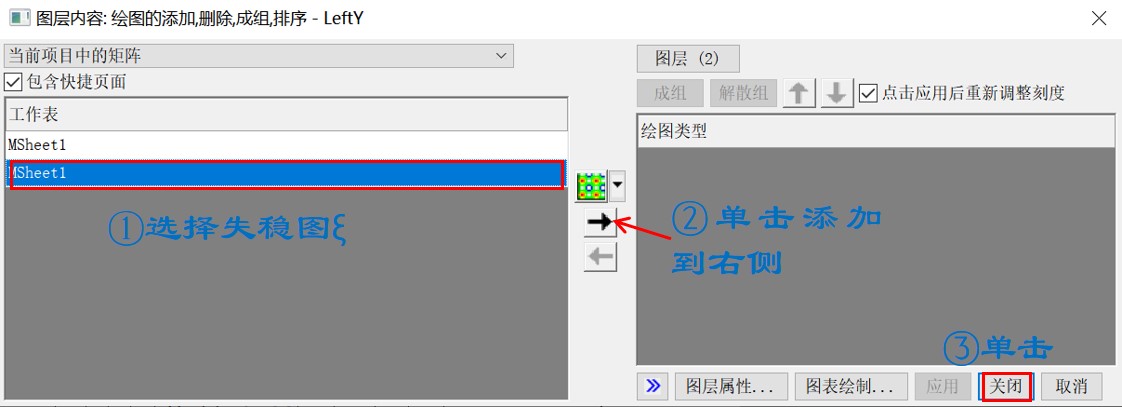
4、獲得如下圖形,在圖形任意區域雙擊鼠標左鍵,對圖形參數進行設定,依次完成下列操作。
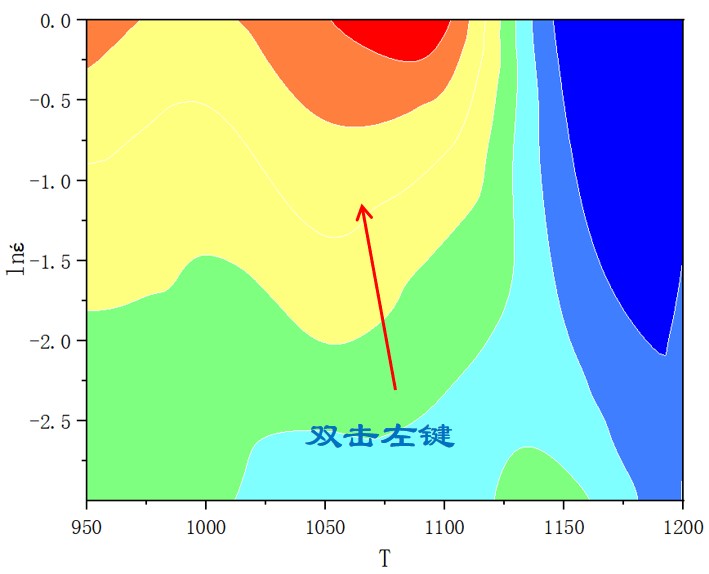
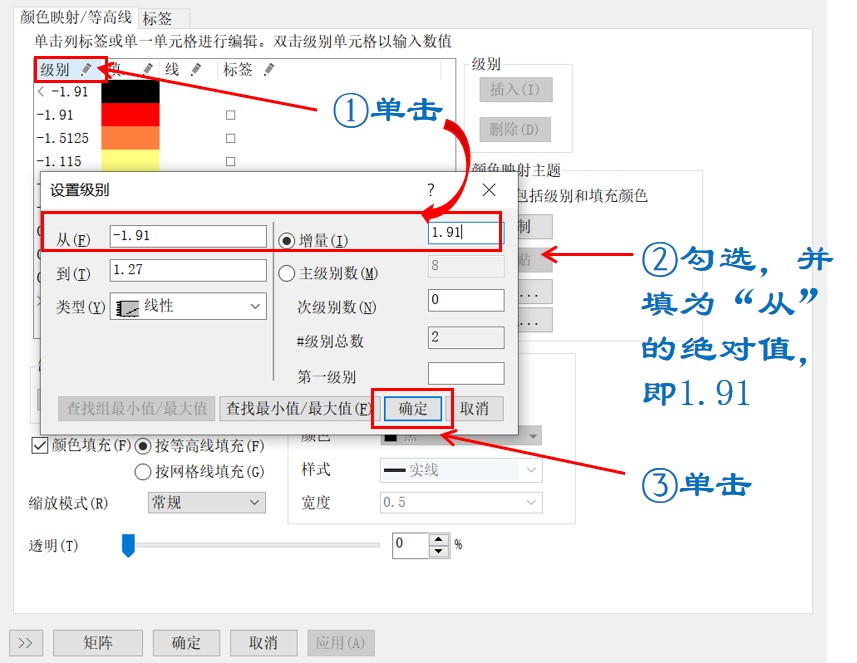
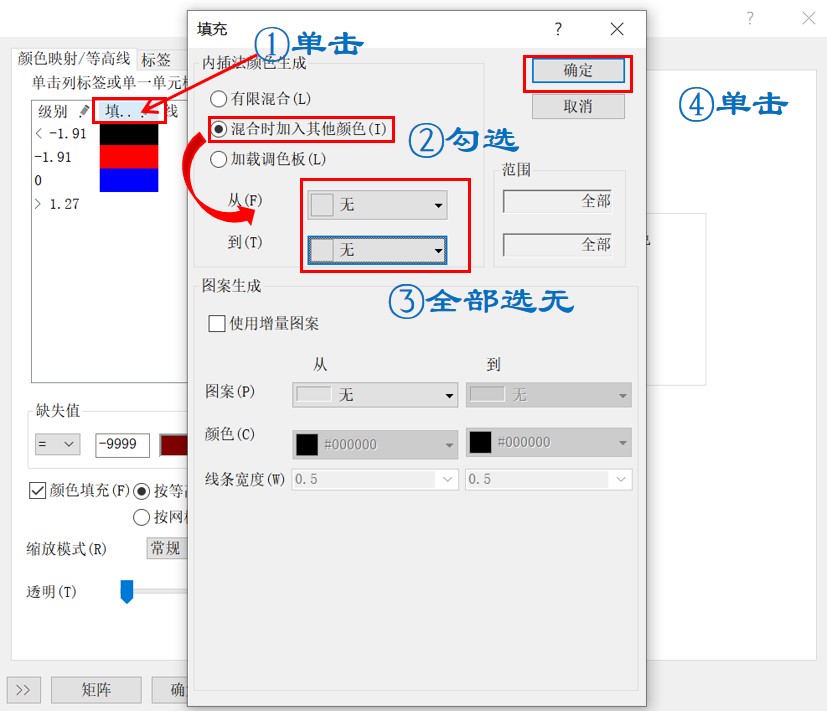
上圖操作如果無法將所有色塊變成無色,請單獨點擊每個色塊,將顏色設置為無,之后再進行下圖操作,給失穩區設置顏色。
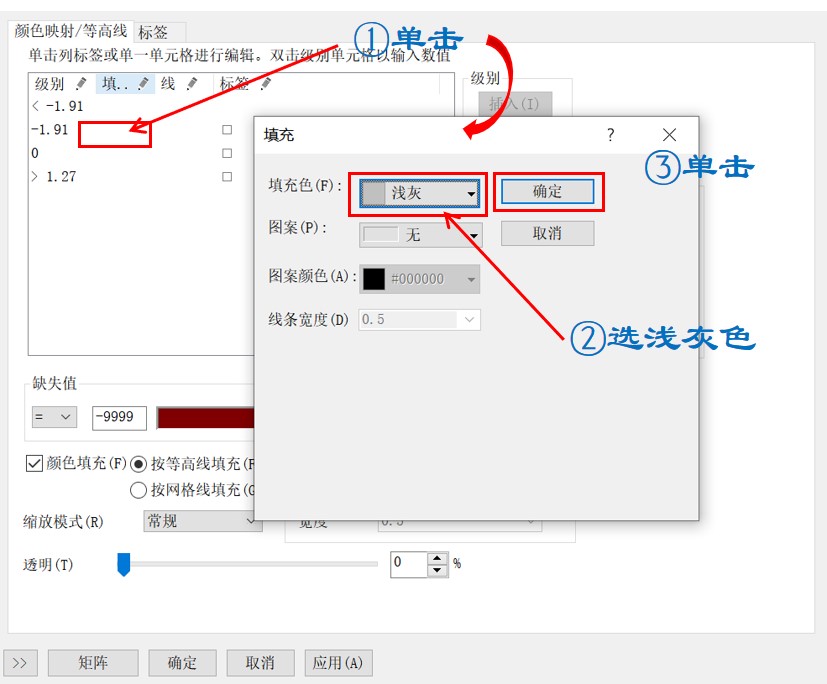
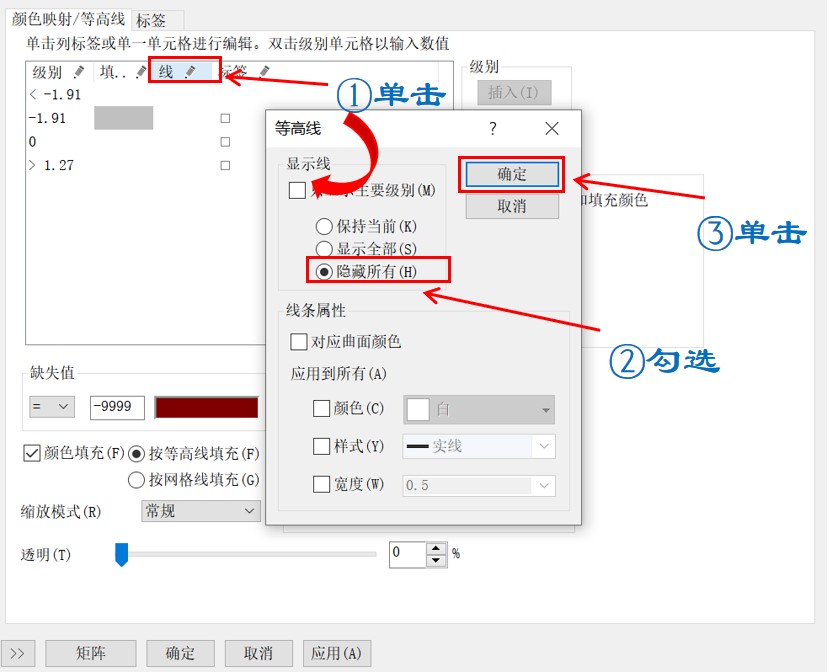
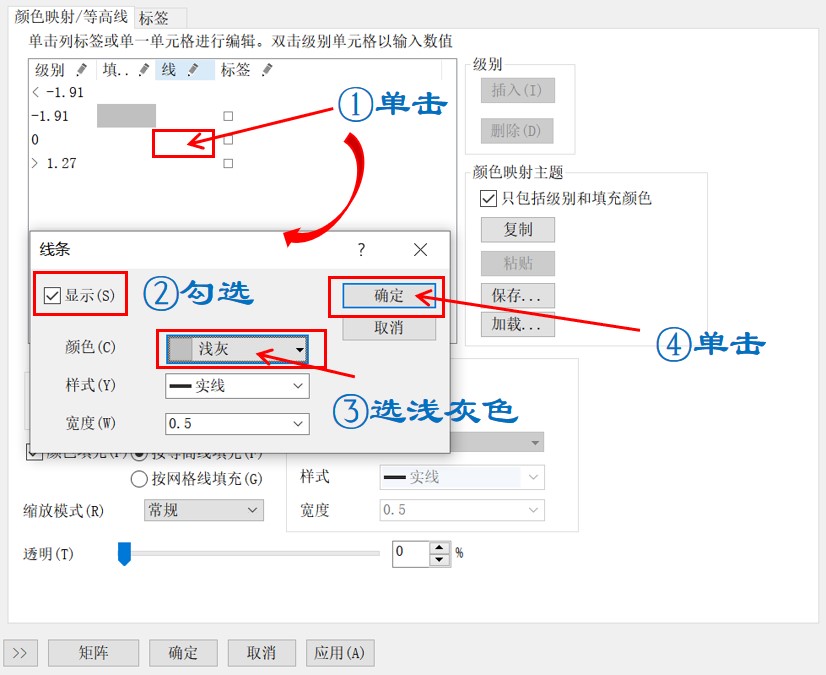
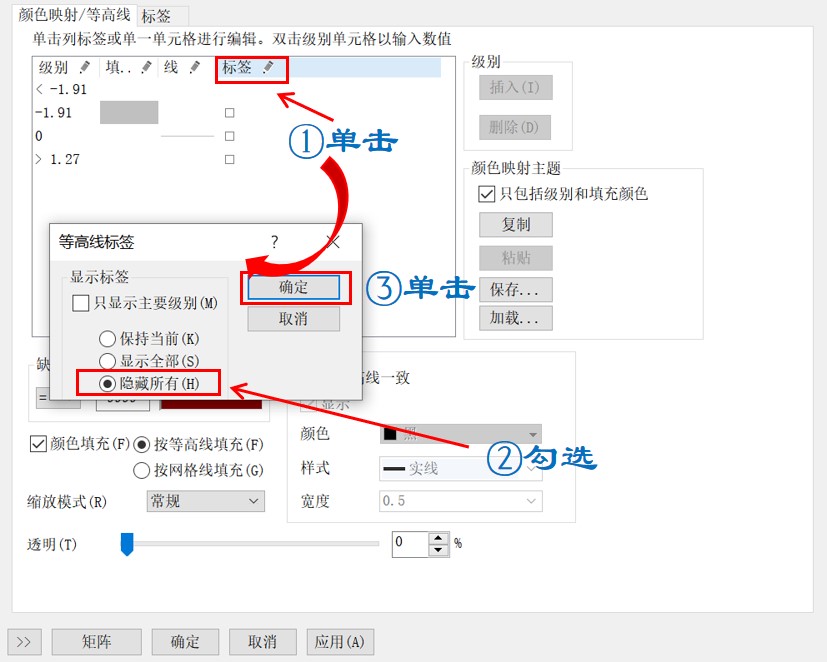
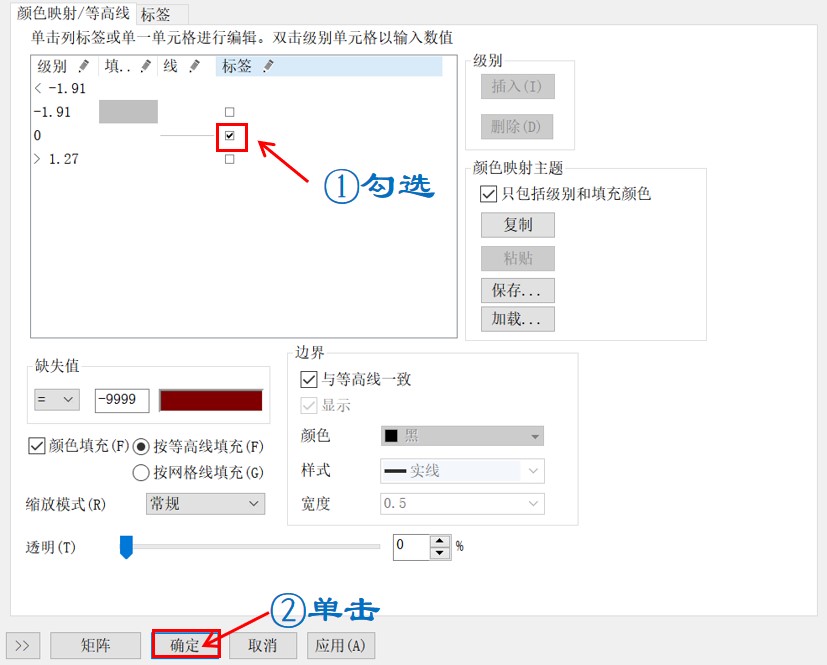
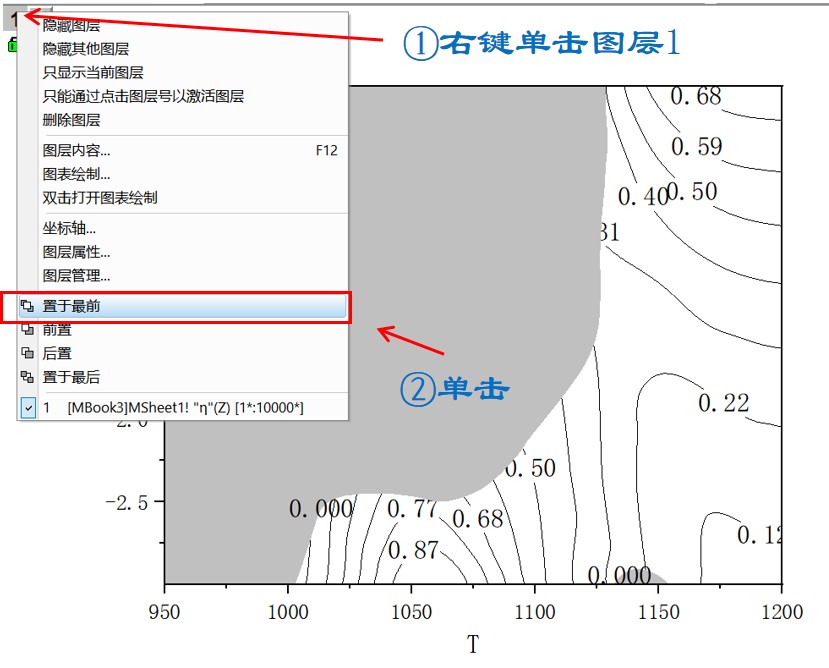
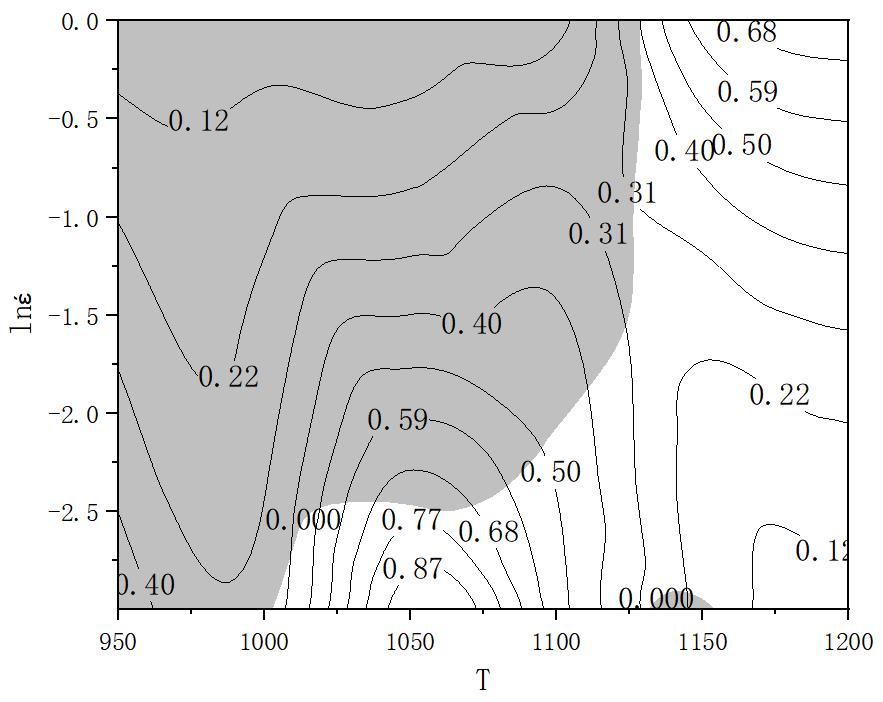
熱加工圖?
以上為繪制熱加工圖的完整流程。如有問題可進入公眾號后臺留言,歡迎您來交流與討論。